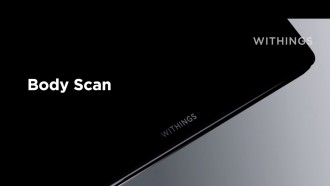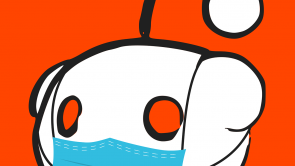大多数人使用他们的电脑每天几个小时,这意味着,重要的是要密切关注设备的健康。chrome笔记本有一个方便的诊断应用,使这个过程变得非常容易。
诊断应用程序第一次被介绍了Chrome OS 90年4月。过去的方法,这是一种大规模升级需要查看一个内部系统页面。
也有一些有用的测试,您可以使用,以确保一切进行得很顺利,据检查客。
打开诊断应用
你不会找到发射器中的诊断应用程序应用抽屉,但是有两个其他方法来启动它。首先,选择圆发射器图标在任务栏。
输入搜索框或输入“诊断”。Select the "Diagnostics" app when it appears in the results.
对于第二种方法,打开的应用程序Chrome操作系统设置。单击时钟图标在任务栏弹出快速设置面板。
然后,选择齿轮图标打开设置菜单。选择“Chrome OS”在设置栏,选择“诊断”来启动应用程序。
还读:Chromebook:谷歌的操作系统增加了“垃圾桶”回收意外删除文件
诊断应用程序做什么工作?
诊断应用程序分为三个部分:CPU,电池,和记忆。每一个概述的信息和可以运行一个健康测试,根据削减齿轮。
大小的电池部分显示你的设备的电池,告诉你你离开多久目前电池的水平。下面是三个指标。
首先是电池的健康。电池的容量会随着时间下降——这意味着他们不会呆这么长时间。这个数字还告诉你如何健康的电池。用户需要看到一个高数。
其次是循环计数。的次数,你的Chromebook经历了一个完整的充电周期,从0 - 100%。最后是当前的速率Chromebook目前充电或放电。
您将看到选择运行放电测试或运行测试费用,这取决于如果你的Chromebook插入。这些测试将测量的速度你的设备费用或排放。
下一个是CPU部分。它显示你的设备的信息处理器,你也可以看到一个实时图的CPU使用率。有三个指标。
首先是当前使用。一个聚合的百分比多少CPU正在被使用。第二个是温度,是当前CPU的温度。最后是当前速度,CPU是当前运行速度。
获得更多的信息,只需点击运行CPU测试。这将会运行一些测试以确保CPU运行良好。你想看这个地区绿色成功消息。
最后一部分是“记忆。“蓝色进度条显示可用内存总数的多少。点击“运行内存测试”为一些额外的细节。这个测试需要15分钟。你还想看到绿色的‘成功’标志。
您可以单击保存会话日志按钮能读出所有的诊断数据在页面的底部。蓝牙也可以帮你照看你的设备的健康状况和解决问题是否会发生。
相关文章:谷歌庆祝Chromebook 10周年的观众都通过添加两个特性
这篇文章是由科技时代万博体育登录首页
苏菲韦伯斯特写的